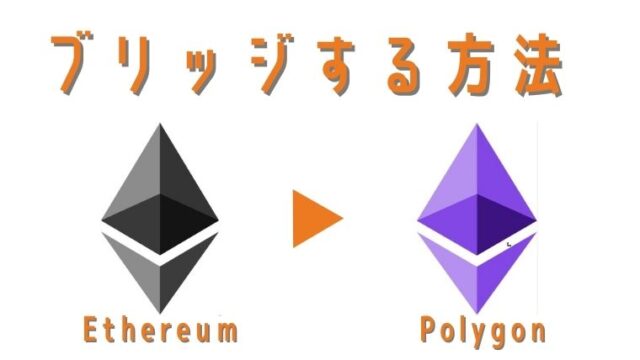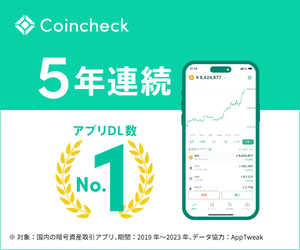MetaMask[メタマスク]の使い方|PC版のインストールからログイン方法まで解説!

NFT始めるにはメタマスクっちゅーもんが必要らしいけど、使い方が全然わからん!
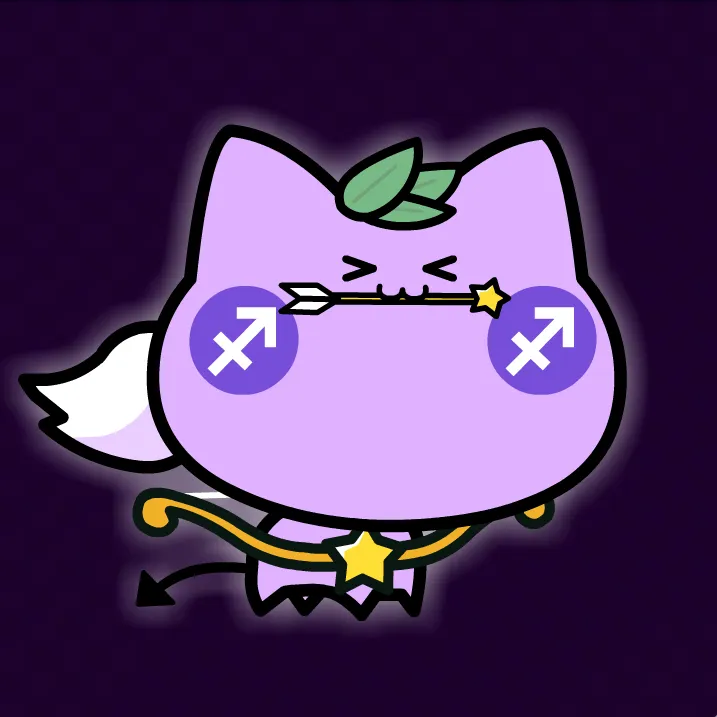
メタマスクは、暗号資産の財布のようなもの!簡単に使えるから安心して♪
こんにちは。ふぁーぺん(@ENJOYNFT_Peng)です。
NFTを売買するにも、NFTゲームを始めるためにも暗号資産を管理するおサイフ=デジタルウォレットというモノが必要です。
『なんだか難しそう…』と思う人もいるかもしれませんねw
でも安心してください。
今回の記事では、初心者さんでもわかるように暗号資産ウォレットの代表・MetaMask(メタマスク)の使い方を画像つきで解説していきますよ!
スマホ版もありますが、こちらの記事では、PC版においてのインストールの仕方やログイン方法についてお伝えしていきます。
- メタマスクの使い方がわからない
- そもそもメタマスクが何なのかよく知らない
- NFTゲームを始めたいけどウォレットを持っていない
MetaMask[メタマスク]とは?
そもそもメタマスクとか暗号資産ウォレットってなんで必要なん?
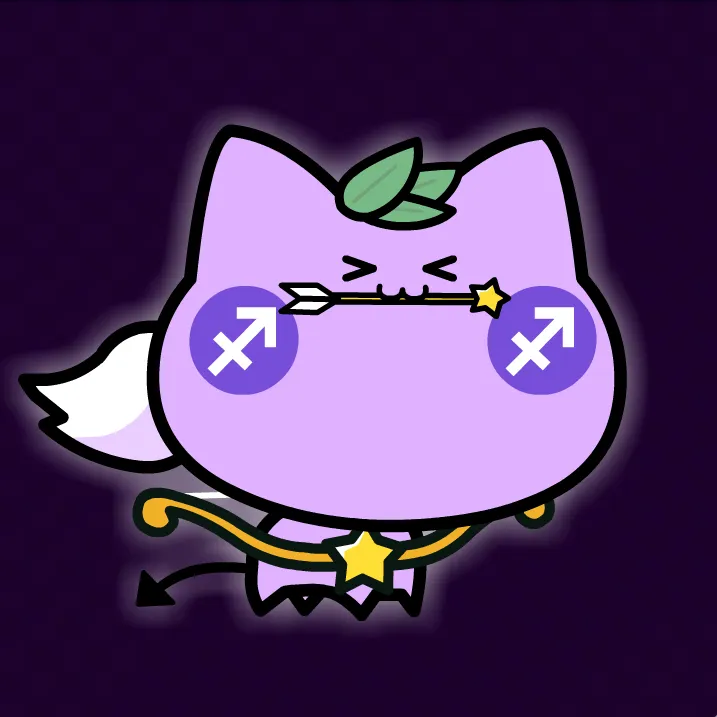
メタマスクが必要な理由はいくつかあるので、簡単に解説するね。
MetaMask(メタマスク)は、イーサリアムトークンの暗号資産を管理できるウォレットです。
ちなみに、仮想通貨の代名詞でもあるビットコインは管理できないのでご注意を!
では、なぜウォレットが必要となるのでしょうか?
コインチェックやビットフライヤーなどの暗号資産取引所でも、売買した暗号資産を保管しておくことはできます。
しかし、リスクとして取引所へのハッキングにより暗号資産が無くなってしまったり、何らかの事情で取引所から引き出せない場合があります。
日本でも2018年のNEM事件でそういった事態になりました。
ちなみに…今現在のコインチェックは、東証一部上場企業のマネックスグループ傘下となって経営体制やセキュリティ対策を見直し、アプリダウンロード数No.1となるほど信頼を取り戻しているのでご安心ください♪
自分の資産が盗まれるなんて論外ですし、いざ必要なときに引き出せなくて困るなんてことも避けたいですよね!
ですので、ウォレットを使って自分の資産を自分自身で管理することが大切です。
他にも、NFTゲーム参加者には必要なdAppsや分散取引型金融サービスであるDeFiに接続することができて、とても便利なんです。
つまり、メタマスクを持つことで、それ自体がログイン機能になるイメージ!
なので、パスワードやログインIDを管理する必要がないわけです。
これはとっても楽ですよね♪
メタマスクよりも使いやすい!?
注目ウォレット【Rabby】の使い方はコチラ↓
>>Rabby(ウォレット)の使い方!Chromeにインストールする方法と注意点!
MetaMask[メタマスク]PC版の使い方を初心者向けに解説

では、NFT初心者さん向けに早速PC版メタマスクの使い方を解説していきます。
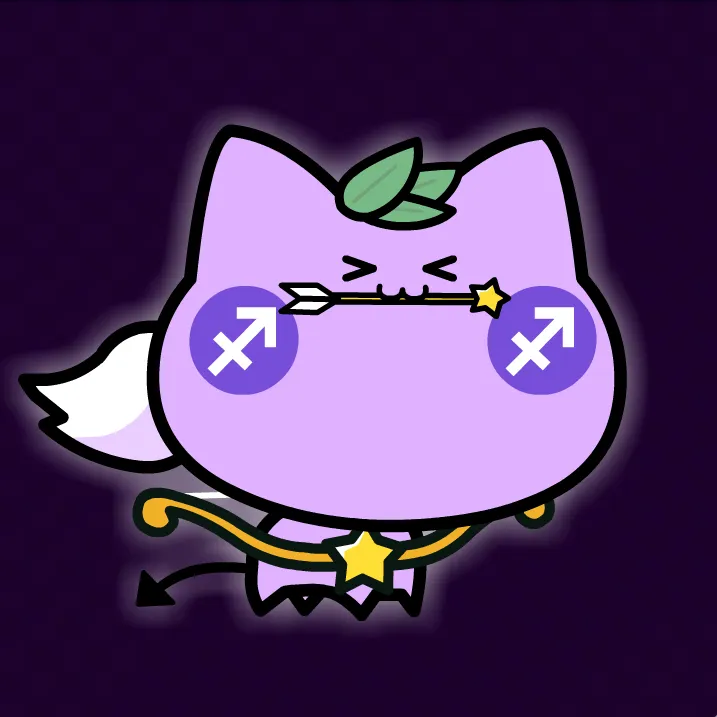
余談ですが…僕は、暗号資産の売買はPCで行っています。
理由は、スマホだと画面が小さくて、操作を間違えたりすることがあるから。
大切な資産を扱ううえで、ミスタップなどから思わぬトラブルが起こるかも…という不安から逃れるために基本的にPCで管理しているというわけですねw
ではまず、メタマスクを使うまでのフローをざっくり説明しますね。
- MetaMaskのアカウントを登録する
- 暗号資産取引所の口座を開設する
- 取引所で仮想通貨を購入する
- 取引所からMetaMaskに送金する
- 様々なサービスと連携する
では、各ステップを順番に解説していきますよ!
1,MetaMaskのアカウントを登録する
メタマスクの用途はいくつかありますが、まずはMetaMaskのアカウントを登録する必要があります。
まずは、MetaMaskの公式サイトにアクセスしましょう。
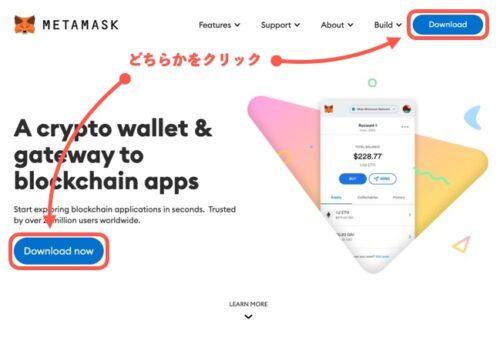
ページ内の、『Download now』もしくは『Download』をクリックしましょう。
どちらをクリックしても同じ画面に遷移しますのでご安心ください!
今回は、PCブラウザでの登録ですので「Chrome」をクリックします。
ちなみに、メタマスクが対応しているブラウザは、GoogleChrome、FireFox、Opera、Brave。
日本では、GoogleChromeが最もメジャーですよね。
こちらの記事では、GoogleChromeで説明を進めていきますね。
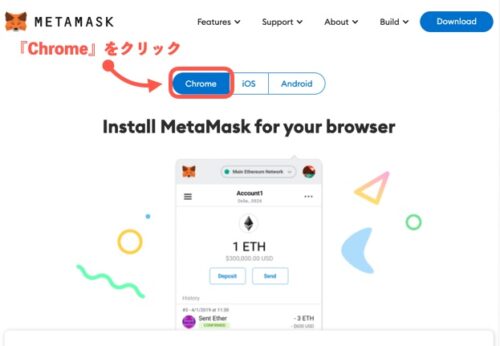
続いての画面で、「Chromeに追加」をクリックします。
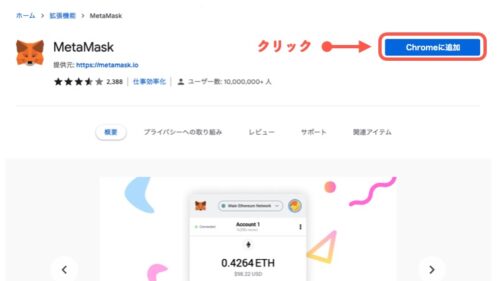
メタマスクを起動し、「開始」をクリックします。
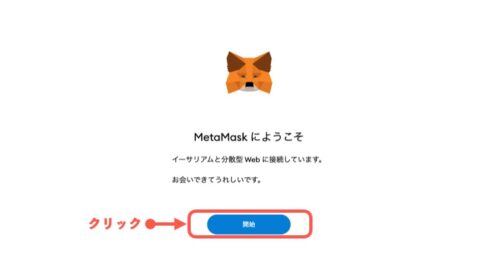
初めてメタマスクを作成する場合、画面右側の「ウォレットの作成」をクリックしましょう。
ちなみに、新しいデバイスでログインする場合は、左側の「ウォレットのインポート」からログインします。
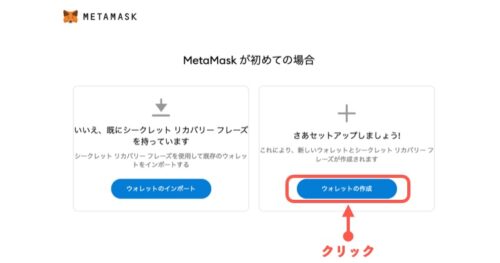
続いて、「品質向上へのご協力のお願い」を一読し「同意します」をクリックします。
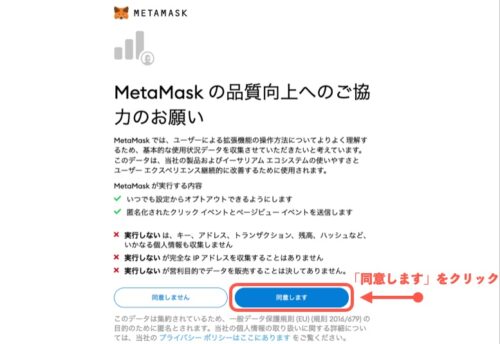
次に、パスワードの設定をします。
メタマスクにおいて、このパスワードやこの後自動的に割り当てられる「秘密のバックアップフレーズ」は非常に大切!!
PC(スマホ)が何らかの事情で故障などして新端末からのログインを余儀なくされた場合、これらが照合できないとメタマスク内の暗号資産を取り出すことができなくなります!!
それだけでなく、「秘密のバックアップフレーズ」が流出するアナタの暗号資産が盗まれる可能性もあります!
アナタ以外の誰もが知り得ない情報ですので、PCやスマートフォン以外の箇所でしっかりと管理するようにしましょう!
手書きで書いて大切に保管するのがおすすめや!
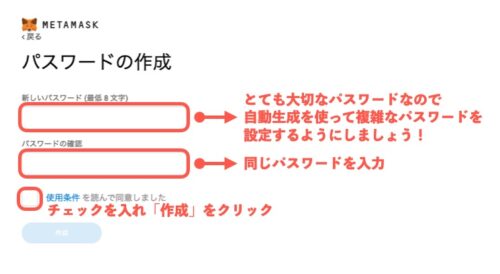
以上で、メタマスクの登録が完了です!
ちなみに、登録完了後は、GoogleChromeの場合、画面右上からメタマスクのキツネさんアイコンを選択すると起動できますよ♪
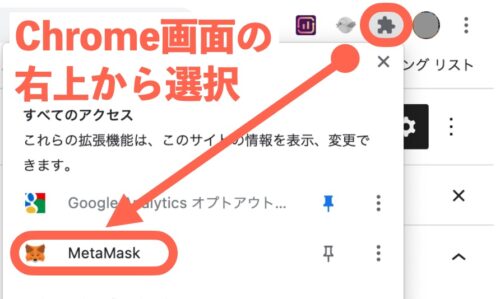
よく使う方は、ピン留めしておくと楽ですね!
2,暗号資産取引所の口座を開設する
メタマスクから暗号資産を使うためには、暗号資産を購入する必要があります。
あくまでメタマスクは暗号資産のお財布ですから、お金を入れないことには使えないわけです。
特にNFTアートやNFTゲームのアイテムを購入したい人は、この作業は必須ですね。
国内、海外においてたくさん暗号資産取引所がありますが、初心者は国内の取引所がおすすめ。
海外の取引所だと日本語対応していない場合もあったり、取引所によってはハッキングのリスクが高いためです。
日本国内のおすすめ取引所は以下の通り。
- コインチェック
- bitFlyer
- DMM Bitcoin
- GMO コイン
この中でも、特におすすめしているのが「コインチェック」です。
コインチェックは、金融庁認可の暗号資産交換業者なうえに、大手マネックスグループのため信用も高いです。
セキュリティと信用の両面から支持されているだけでなく、サイトやアプリの使いやすさに定評があるため初心者から人気!
コインチェックの口座開設方法については「コインチェックの口座開設方法」でまとめていますので、参考にしてみてくださいね♪
3,取引所で暗号資産を購入する
取引所の口座が開設できたら、暗号資産を購入しましょう。
購入方法はとても簡単です。
まず、コインチェックの口座に日本円を入金しましょう。
入金方法は、以下の3パターン。
- 銀行振込
- コンビニ入金
- クイック入金
好きな方法で入金しましょう。
ちなみに、コンビニ入金とクイック入金は、手数料が770円かかります。
なので、銀行振込が一番お得ですね♪
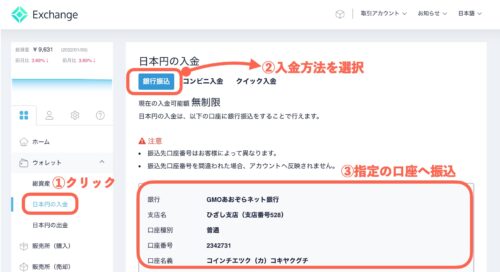
暗号資産は、販売所と取引所で購入できます。
今回は、初心者にとっておわかりやすい販売所での購入方法をご紹介しますね。
まず、「販売所(購入)」をクリックします。
次に、購入したい暗号資産銘柄を選択し、金額を確認してから購入しましょう。
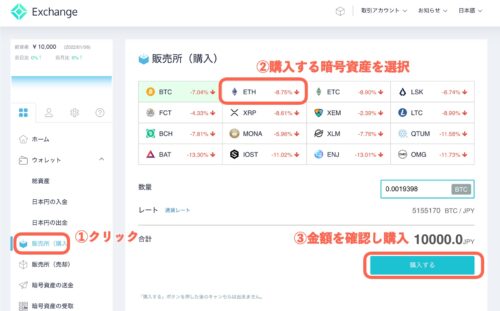
暗号資産のレートは常に変動しています。
しばらく時間が経つと、購入する暗号資産額は変わらず、購入する額(今回でいう日本円)が自動的に変わります!
中途半端に日本円を残しても仕方ないので、買うと決めたらササッと購入しましょう。
これで暗号資産の購入は完了です。
4,取引所からMetaMaskに送金する
続いて、購入した暗号資産をメタマスクに送金します。
コインチェックのメニューから「暗号資産の送金」を選択し、送金したい暗号資産の銘柄を選択しましょう。
「送金先リストの編集」をクリックすると送金先アドレスを入力する項目が表示されます。
メタマスクを起動して、アドレスをコピペしましょう。
送金額を確認して
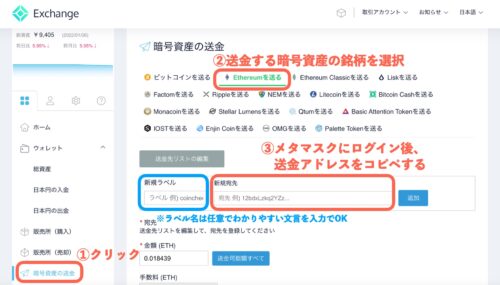
追加を選択すると、登録している電話番号にSMSが送信されます。
認証すると送信先アドレスを選択できるようになります。
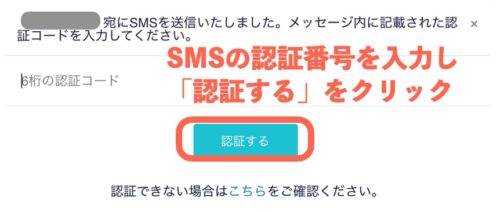
認証が完了したら送金アドレスを保存し、宛先を選択します。
送金する金額を確認し「送金する」をクリックしましょう。
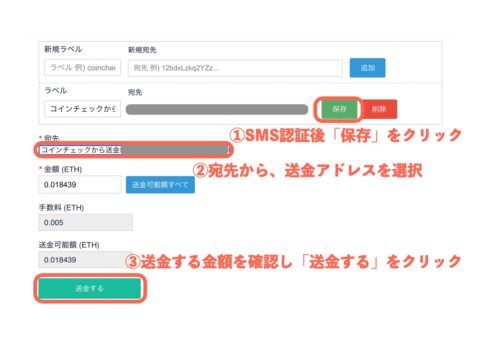
「送金する」をクリックするとあらためて、二段階認証画面が表示されるのでアプリ経由で番号を入力しましょう。
電話番号認証や二段階認証などとにかく何重も確認があり、少しめんどくさいと感じるかもしれません。
ただ、大切なお金を送る作業ですので、しっかりと確認を行いましょうね!
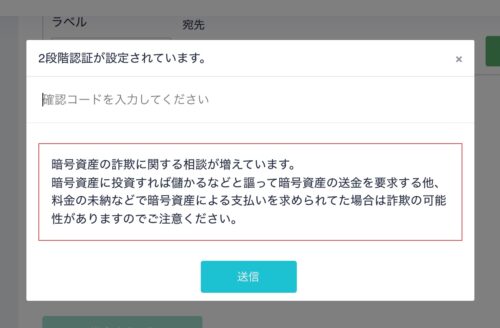
送金が終わったら、念のためメタマスクを開いて暗号資産が送金されているか確認しましょう。
タイミングによってバラつきがあるようですが、送金から着金までタイムラグがあります。
今回、僕が試した時は、20〜30秒くらいで着金の確認ができましたよ。
メタマスクの残高が増えていたら、送金完了です。
5,様々なサービスと連携する
最後に、メタマスクから各種サービスに連携しましょう。
NFTを売買するためには、NFTマーケットプレイスに登録する必要があります。
「登録」と言ってもウォレットを接続すればほぼ終わり♪
NFTマーケットプレイスは、「Opensea」や「MagicEden」が有名ですよ!
MetaMask[メタマスク]の使い方まとめ
おぉ!これでやっとNFTアートやらゲームやら始められるんやな!
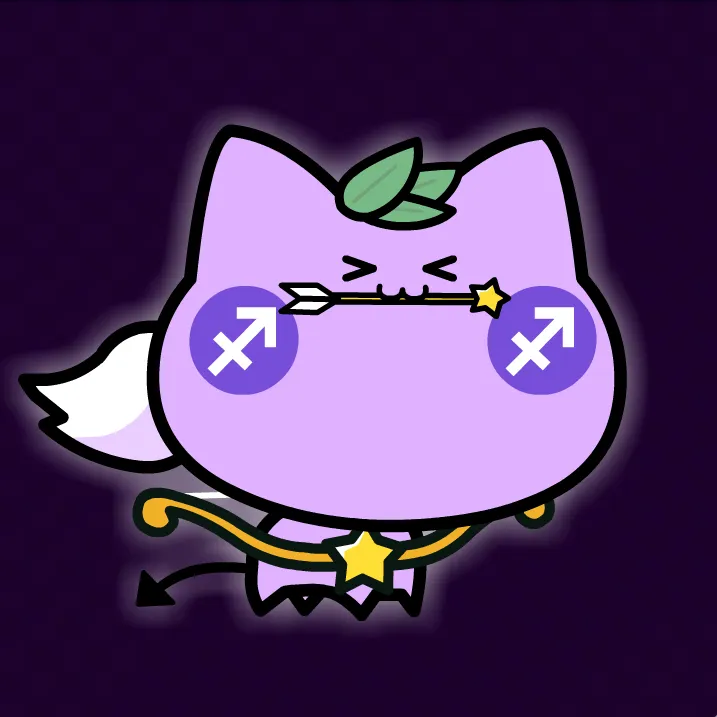
アートをコレクションするもよし、ゲームで稼ぐもよし!一緒にいろいろ取り組んで行こう♪
ということで、今回は、PC版メタマスクの使い方についてお伝えしてきました。
では、まとめていきましょう。
- メタマスクは、イーサリアムトークンのお財布
- メタマスクは、NFTマーケットプレイス利用時に必須
- 手順を覚えればメタマスクへの送金は簡単
- メタマスクのバックアップフレーズは厳重管理するべし
暗号資産取引所の登録から始めた方は、なかなか慣れないことで苦労されたかもしれませんが、ここまでくれば後はNFTを楽しめますね!
先にスマホでもメタマスクを同期しておきたい方は別記事で解説しています。
>>MetaMask[メタマスク]のスマホとPCの同期方法|使い方も解説
ぜひNFTアートを購入したり、NFTゲームで遊んだりしてみましょう!
コチラの記事でOpenSeaでNFTを購入する方法を解説しています。
>>NFTの買い方!OpenSea(オープンシー)でNFTアートを購入しよう